Se corrigió el error 1079 Los servicios de Windows no inician el problema en Windows 11/10
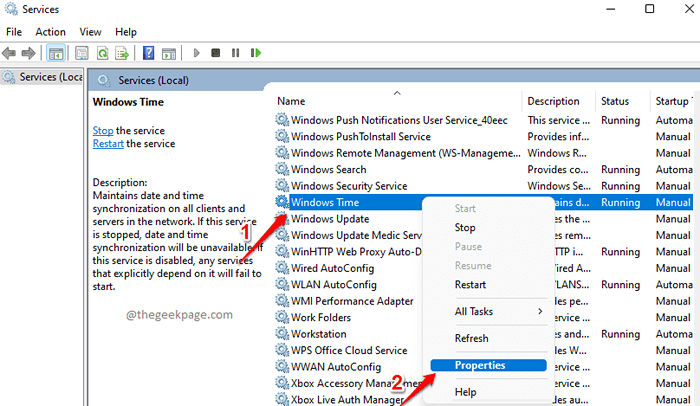
- 1108
- 149
- Claudia Baca
Error 1079: la cuenta especificada para este servicio es diferente de la cuenta especificada para otros servicios que se ejecutan en el mismo proceso Se produce un error para un servicio cuando la cuenta que se utiliza para administrar el servicio no tiene suficientes permisos para ejecutarlo. Para los servicios de Windows, la cuenta tiene que ser Servicio local cuenta, mientras que a veces podría establecerse como Sistema local cuenta, que podría resultar en este error. El error ocurre comúnmente para servicios como Hora de Windows, firewall de Windows, registro de eventos de Windows, etc.
En este artículo, hemos tomado el ejemplo del servicio de tiempo de Windows que alcanza este error. Ya sea el servicio, los pasos para rectificar el error son los mismos. Entonces, si también recibe el error 1079 en algún otro servicio, puede realizar los pasos mencionados en este artículo para resolver el problema.
Siga leyendo, para saber cómo puede corregir fácilmente el error de Servicios de Windows Error 1079.
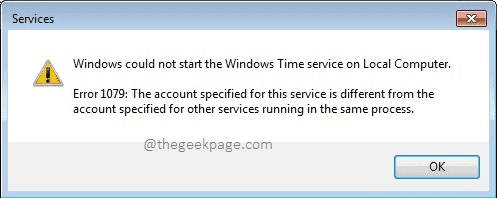
Paso 1: Presione las teclas Ganar y r juntos para lanzar el Correr ventana. Escribir servicios.MSC y golpear Ingresar llave.
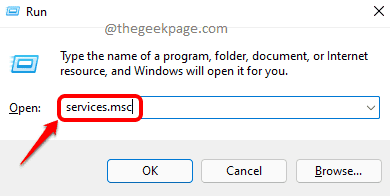
Paso 2: En la ventana de servicios, desplazarse hacia abajo y localizar el Hora de Windows servicio. Botón derecho del ratón en él y haga clic en el Propiedades opción.
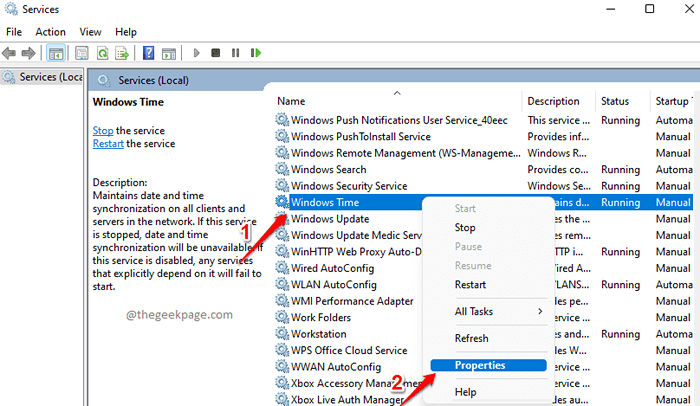
Paso 3: En la ventana Propiedades, asegúrese de estar en el Acceder pestaña.
Elegir el boton de radio correspondiente a Esta cuenta.
Finalmente, haga clic en el Navegar botón.
Nota: Puede omitir los pasos 4, 5 y 6 simplemente copiando y pegando Autoridad NT \ Localservice en el Esta cuenta cuadro de texto en lugar de navegar y encontrar el nombre de la cuenta.
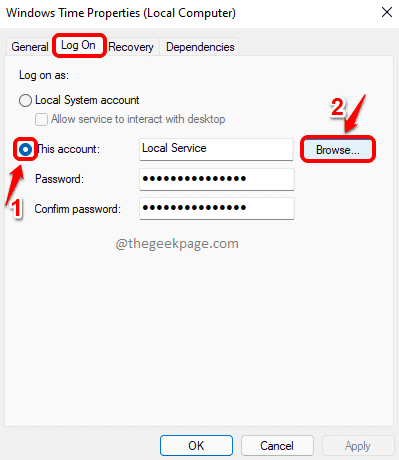
Etapa 4: En el Seleccionar usuario Ventana, haga clic en el Avanzado botón.
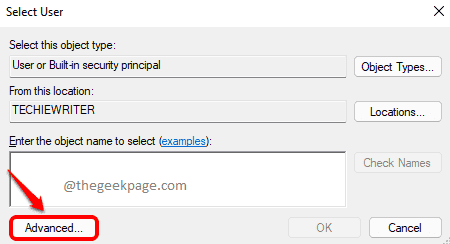
Paso 5: Como siguiente, haga clic en el Encuentra ahora botón en la ventana que sigue. De los resultados de la búsqueda, haga doble clic en SERVICIO LOCAL Como se muestra en la captura de pantalla a continuación.
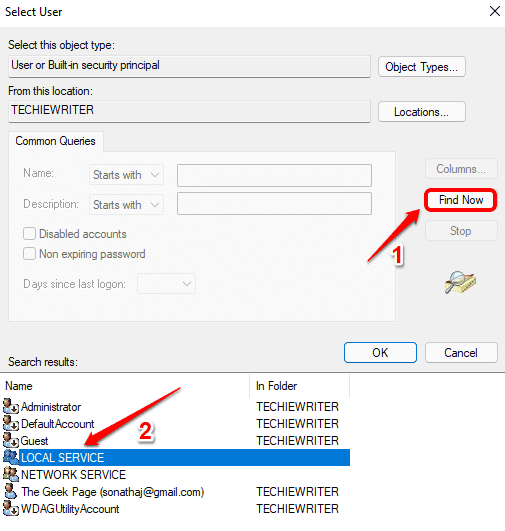
Paso 6: Ingrese el nombre del objeto para seleccionar el campo ahora se poblará automáticamente. Clickea en el DE ACUERDO botón.

Paso 7: Como siguiente, deja ambos Contraseña campo y el Confirmar Contraseña campo blanco. Golpea el Aplicar botón una vez hecho.
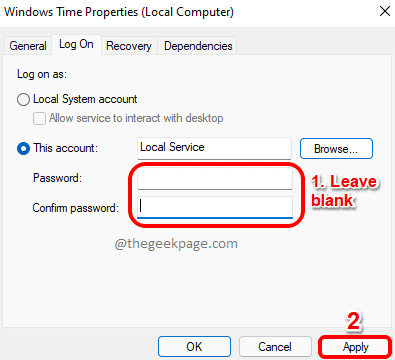
Paso 8: Ahora obtendrá un cuadro de diálogo que dice que debe detenerse y reiniciar el servicio para que los cambios se hagan cargo. Golpea el DE ACUERDO botón.
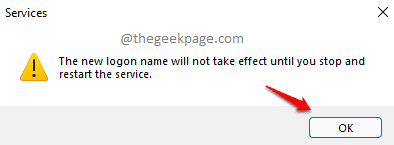
Paso 9: Cuando haya vuelto a la pestaña Iniciar sesión, haga clic en el DE ACUERDO botón.
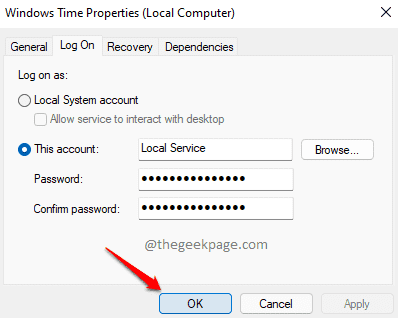
Paso 10: Como el siguiente, haga doble clic sobre el Hora de Windows servicio para abrir el Propiedades Ventana una vez más.
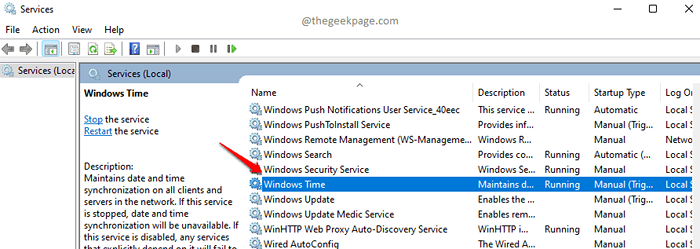
Paso 11: General La pestaña se abrirá por usted de forma predeterminada. Clickea en el Detener botón aquí para detener el servicio.

Paso 12: Finalmente, haga clic en el Comenzar botón y luego en el DE ACUERDO botón para Reanudar el servicio.
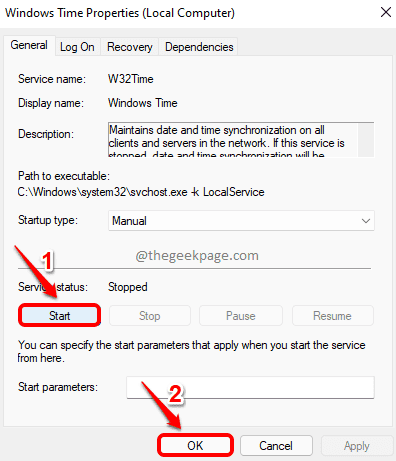
Reinicie su máquina y verifique si su problema está resuelto o no.
Nota: Si está recibiendo el error 1079 en el firewall de Windows servicio, luego realizar Pasos 1 a 12 Para el firewall de Windows servicio. Junto con eso, realizar los mismos pasos para Motor de filtrado de base Servicio también si el error está en el servicio de firewall de Windows.
Eso es todo. Error 1079 ya no debería molestarte. Espero que hayas encontrado el artículo útil.
- « Cómo cambiar el navegador predeterminado al hacer clic en Hyperlinks desde MS Excel
- Cómo registrar las reuniones de zoom en los métodos de Windows 11/10 3 »

